多くの開発者が直面する問題の1つマルチスレッドアプリケーションの構築とデバッグでは、シングルスレッドに焦点を合わせて、スレッドが正常に動作しているか、必要な機能を実行しているかどうかを確認することが困難になることがよくあります。シングルスレッドデバッグは、マルチスレッドアプリケーションの機能要件を徹底的にテストするのに役立ちます。 Visual Studio 2010では、アプリケーションのデバッグ時にツールバーからプロセスとスレッドを切り替えることができますが、単一のスレッドに焦点を合わせ、各スレッド/プロセスを1つずつ移動するオプションはありません。これにより、ユーザーは[スレッド]ドロップダウンメニューから次のスレッドを手動で検索して選択する必要があります。 単一スレッドのデバッグ 現在のスレッドにフォーカスし、次のスレッドに移動するために、ツールバーのデバッグドロップダウンメニューの横に2つの便利なボタンをそれぞれ追加するアドインです。
単一スレッドのデバッグは問題を解決するだけではありません他のスレッドを手動でフリーズしますが、ユーザー指定のスレッドに焦点を合わせ、スレッドリスト内を移動する簡単な方法を提供します。 Ctrl + T + Tホットキーの組み合わせを使用してトリガーすることもできるスノーフレークボタンは、他のすべてのトレッドを凍結し、現在のスレッドをさらに実行します。次のボタンに移動する機能は、Ctrl + T + Jホットキーを使用して実行できます。
使い方は簡単です。 Visual Studio 2010の実行中のすべてのインスタンスを閉じてから、アドインをインストールします。マルチスレッドプロジェクト/ソリューションを開くと、[デバッグ]の横に2つの新しいボタンが表示されます。デバッグプロセスを開始すると、これらのボタンがアクティブになり、現在のスレッドを除くすべてのスレッドをフリーズして、次のスレッドに移動できます。

[スレッド]ドロップダウンメニューを使用すると、すべてのスレッドを追跡できます。現在のスレッドの実行を停止するか、次のスレッドに移動すると、確認できます 現在のスレッド そして検証する 次のスレッドに切り替える アプリケーションのスレッドリストの[スレッド]ドロップダウンメニューから。

デバッグシングルスレッドはVisual Studio 2010をサポートします。
デバッグシングルスレッドのダウンロード





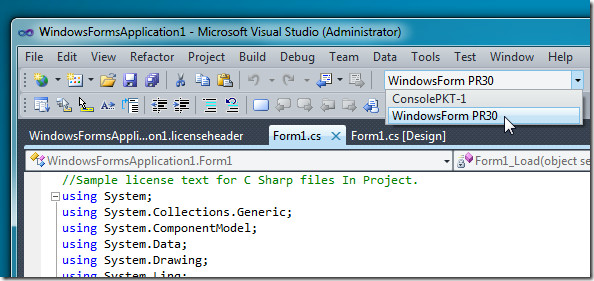







コメント